È possibile realizzare inviti virtuali animati su PC gratuitamente e senza dover scaricare alcun programma. Inoltre non è necessario avere conoscenza dei programmi di editing. Successivamente, puoi condividere online tramite WhatsApp, e-mail, Facebook, tra gli altri.
Nella nostra procedura dettagliata utilizzeremo il sito Web di Renderforest, in quanto è uno dei più completi nel suo genere. Prima di iniziare, tieni presente che la versione gratuita ha la filigrana del servizio. Per avere più opzioni, abbiamo elencato altri 4 siti per creare il tuo invito animato.
1. Visita il sito Renderforest e, se non vedi subito i template, accedi all'opzione creare Video, no menu no topo da tela;
2. Verifica le opzioni disponibili e clicca sul video che vuoi utilizzare;
- Se lo desideri, puoi cercare per invito, compleanno o altro termine appropriato nel campo di ricerca per visualizzare le opzioni correlate.
3. Quando accedi alla pagina dell'invito, premi play per guardare il video e vedere se vuoi davvero usarlo. Se non ti piace, torna alla pagina precedente. Se si desidera utilizzare il modello, fare clic su crea ora;
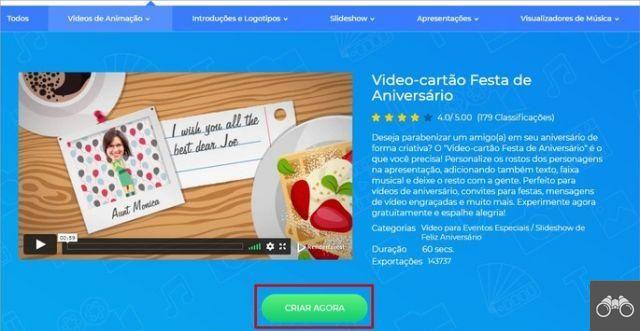
4. Nota che nella parte superiore dello schermo c'è una sorta di traccia delle azioni. Possono variare da video a video, ma iniziano tutti con l'opzione Edizione;
5. In Editing, il servizio permette di modificare diversi frame (frame) del video, comprese le parole. I frame vengono visualizzati nella parte inferiore dello schermo e quello selezionato apparirà sul lato destro;
6. Fare clic sul testo che si desidera modificare. Si aprirà una casella di testo in cui devi scrivere quello che vuoi. Al termine, fare clic Salva e chiudi;
7. I nuovi testi verranno visualizzati sul lato sinistro dello schermo man mano che vengono aggiunti. Dopo pochi secondi, potrai vedere il testo nel formato desiderato applicato alla cornice. Quindi vai al testo successivo o al frame successivo;
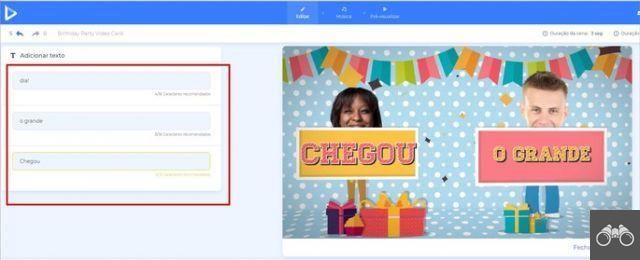
- A seconda del modello utilizzato, vengono visualizzate le opzioni per personalizzare il carattere, modificando il tipo e il colore;
8. In alcuni video puoi includere foto. Basta fare clic sullo spazio in cui devono essere inseriti. L'utente può utilizzare un file dal PC o incollare il collegamento di un'immagine ottenuta da Internet. Per aggiungere, dovrai accedere al servizio;
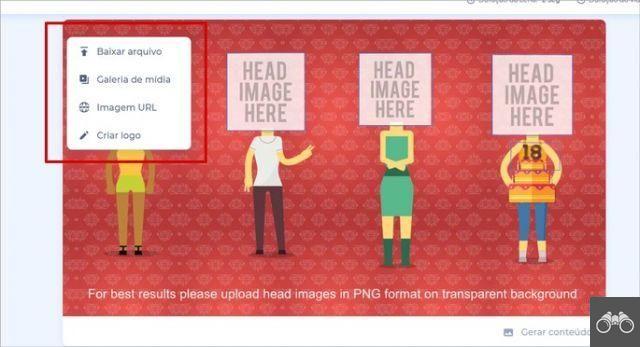
9. Quando si seleziona un'immagine, si apre un semplice strumento di modifica. Qui puoi aumentare o diminuire l'immagine, ruotare, applicare filtri e regolare aspetti come luminosità, contrasto e saturazione. Al termine della modifica, fare clic su Finito;
10. Inserisci testo e immagine dove più necessario. È possibile eliminare alcuni frame cliccando su di essi e premendo il tasto cancella. Quando finisci i frame, passa alla scheda successiva in alto;
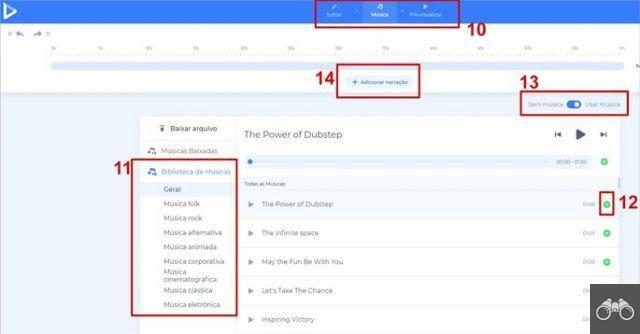
11 Nel nostro esempio, viene visualizzata l'opzione Musicale. In esso puoi scegliere la canzone che sarà la colonna sonora del tuo invito. Nel menu a sinistra è possibile visualizzare i brani per stile/genere;
12 Fare clic sull'icona Riproduci per ascoltare il brano. Quando trovi quello che vuoi aggiungere, vai all'icona +;
13 Se non vuoi usare musica, cambia l'interruttore su Senza musica;
14 Se vuoi raccontare sul posto, clicca aggiungi la narrazione. È possibile utilizzare un audio già disponibile sul PC (Download file) o registrare in tempo (Registro);
- Se scegli di registrare, consenti al servizio di accedere al microfono del PC. Al termine, puoi sentire cosa è stato detto. Se non ti piace, scegli registrarne uno nuovo. Se vuoi usare l'audio, vai su Salvar.
15 Infine, seleziona, nella scheda in alto, l'opzione anteprima;
16 Clicca su anteprima gratuita;
17 Attendi il rendering del video, che potrebbe richiedere alcuni minuti a seconda delle dimensioni e della quantità di elementi video;
18 Visualizza l'anteprima del video e, se ti piace, avrai le seguenti opzioni:
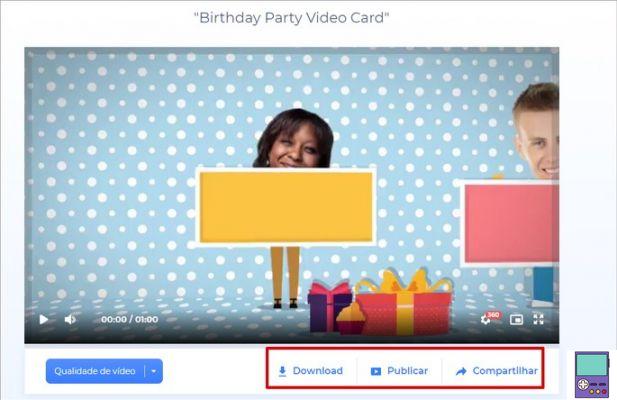
- Scaricare: da scaricare su PC;
- Condividi: con accesso rapido a Facebook, Twitter e LinkedIn;
- pubblicare: per pubblicare su YouTube.
Come condividere l'invito tramite WhatsApp
Poiché l'invito è stato effettuato su PC, è possibile condividere il file tramite WhatsApp Web. Per farlo, scegli l'opzione Download nel passaggio 16. Quindi segui i passaggi seguenti:
1. Accedi a WhatsApp Web e apri una conversazione con un utente a cui vuoi inviare l'invito;
2. Nella finestra della chat, fai clic sull'icona di una clip. Tra le opzioni che compaiono, vai sull'icona del ritratto (quadrato);
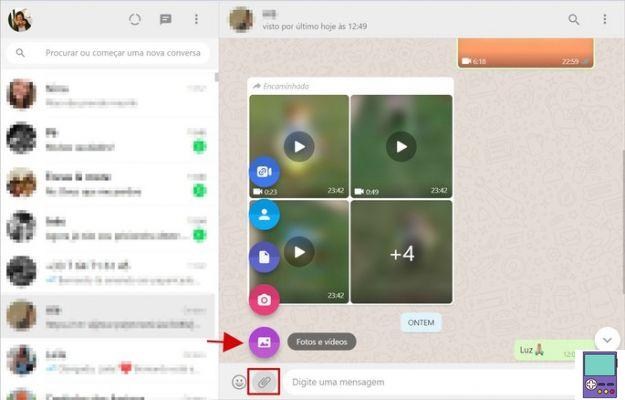
3. Seleziona il file video salvato sul tuo computer e tocca l'icona della freccia per caricarlo.
Ripeti la procedura per tutte le persone che vuoi invitare al tuo evento. Si sconsiglia di inoltrare il file perché indica che il contenuto è stato inoltrato da un'altra conversazione, il che può risultare un po' poco elegante.
Una soluzione pratica sarebbe quella di aprire la conversazione in cui hai inviato il video nell'app WhatsApp sul tuo smartphone e quindi scaricare il file sul tuo PC. Quindi crea un elenco di trasmissioni con i tuoi ospiti e condividilo con tutti allo stesso tempo.
Più siti per realizzare inviti animati su PC
Render Foster è uno dei siti che offre più funzionalità per personalizzare il tuo invito animato. Tuttavia, il risultato si basa sulla filigrana del sito. Inoltre, è possibile che i modelli disponibili non siano quello che stavi cercando e desideri visualizzare più opzioni.
Ecco perché di seguito abbiamo elencato altre 4 fantastiche opzioni di servizio per creare inviti animati online su PC gratuitamente.
1. PixTeller
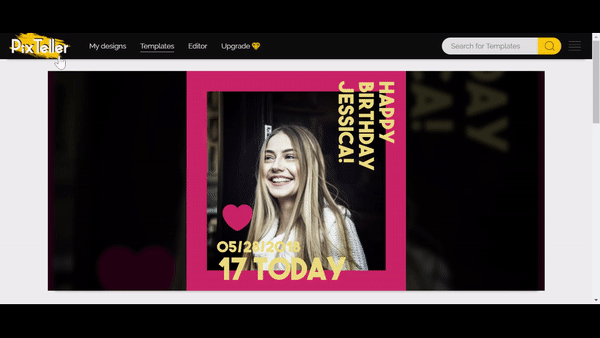
O pixteller è un sito modello che offre opzioni video (Video Full HD) e post animati (Post animato), che sono come una specie di GIF. Nella versione gratuita del servizio, gli inviti creati sono pubblicamente disponibili.
Scegli il tipo che desideri utilizzare ed esplora i diversi modelli disponibili. Una volta selezionata l'opzione, vai a Usa l'animazione modificare. È possibile modificare tutti gli elementi del video, dai colori al testo, anche il movimento dell'animazione.
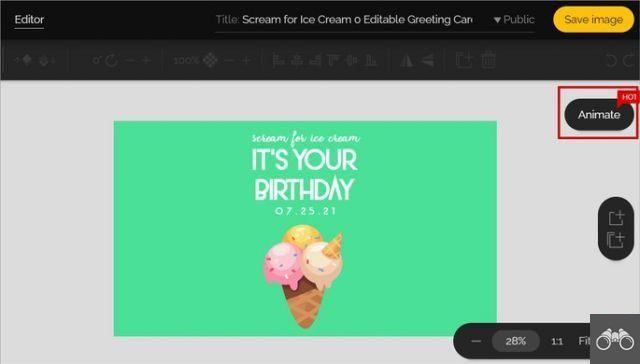
Attenzione: per ottenere un risultato con animazione è necessario cliccare su Animare, nell'angolo destro dello schermo. In caso contrario, l'invito sarà solo un'immagine statica. Non è necessaria alcuna azione, l'animazione sarà la stessa vista nell'esempio. Quindi salva in Rendering e salvataggio.
2. Smilebox
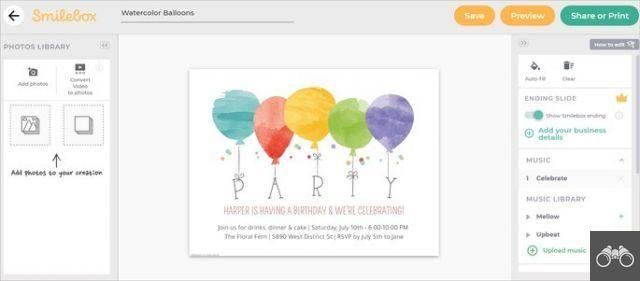
O Smile Box si distingue per l'ampia varietà di modelli disponibili, con temi che vanno dalle feste per bambini ai matrimoni. Basta passare il mouse su di esso e fare clic Anteprima per visualizzare in anteprima l'animazione. Se ti piace, vai su personalizzare IL MENU per iniziare a personalizzare.
L'applicazione online consente di modificare sia il contenuto che il formato del testo, come colore, carattere, dimensione, ecc. L'utente può scegliere di rimuovere la foto, cambiare lo sfondo, il colore degli elementi e la musica utilizzata. Per finire, fare clic Condividi o Stampa.
Se vuoi che gli ospiti confermino la presenza, scegli Aggiungi RSVP. Altrimenti vai a Saltare. Per utilizzare è necessaria una breve registrazione e, nel piano base, è possibile inviare l'invito via e-mail a un massimo di 10 persone. Il file è filigranato dal sito web.
3. Animatore
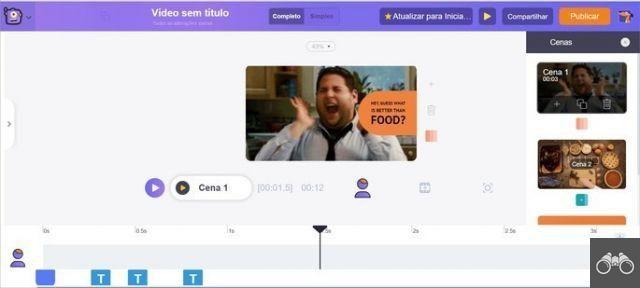
O Animatore offre anche un'ampia varietà di modelli, alcuni a pagamento e altri gratuiti. Basta fare clic su Visualizzare per vedere l'esempio e, se ti piace, clicca su Applica.
È possibile modificare praticamente tutti gli elementi del video, dal contenuto scritto alle foto, compresi i colori e le immagini di sfondo. Tuttavia, il suo utilizzo è meno intuitivo rispetto ad altri strumenti del genere.
E' possibile scaricare il risultato finale, condividerlo via email o tramite link, con la possibilità di consentire al destinatario di modificare o meno l'invito.
consiglia:
- Siti da invitare online, gratis e inviare tramite WhatsApp
- Le migliori app gratuite per fare inviti su dispositivi mobili


























